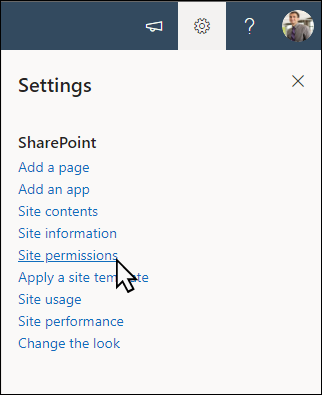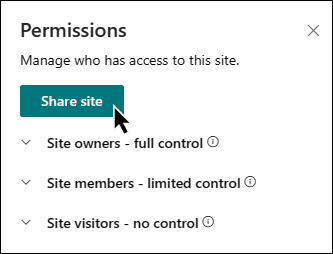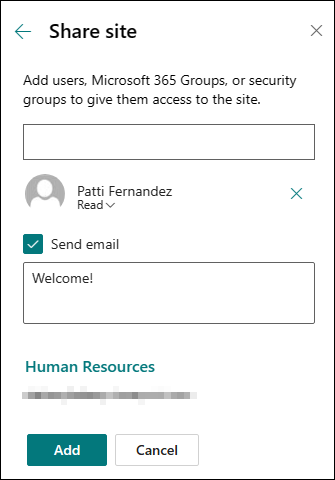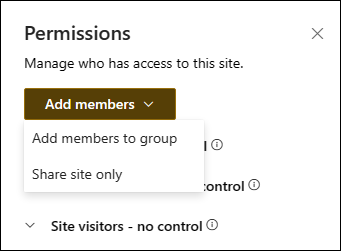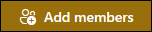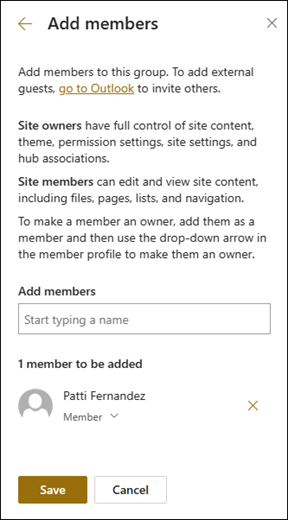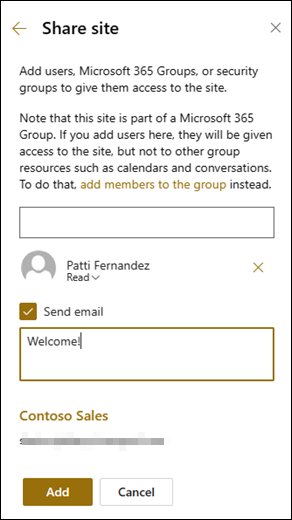Udostępnienie witryny.
Applies To
Wersja subskrypcyjna programu SharePoint Server SharePoint Server 2019 SharePoint Server 2016 Program Microsoft Office SharePoint Online na platformie Microsoft 365Jeśli jesteś właścicielem witryny microsoft SharePoint, możesz udzielić innym osobom dostępu do witryny, dodając je jako właścicieli, członków lub odwiedzających. ( Zamiast tego chcesz udostępnić plik lub folder?) Możesz nawet udostępnić witrynę osobom spoza organizacji, w zależności od uprawnień określonych przez organizację i konkretną witrynę. Procedura udostępniania zależy od typu witryny. Przejdź do witryny i postępuj zgodnie z instrukcjami pasuj do widocznych przycisków.
Uwaga: Jeśli nie jesteś właścicielem witryny, być może możesz zaprosić inne osoby do witryny, ale Twoje zaproszenie wygeneruje żądanie dostępu, które może zostać zatwierdzone lub odrzucone przez właściciela witryny.
Witryny do komunikacji
Udostępnij witrynę innym osobom po dostosowaniu jej, przejrzeniu i opublikowaniu ostatecznej wersji roboczej.
-
Wybierz pozycję Ustawienia , a następnie Uprawnienia witryny.
-
Wybierz pozycję Udostępnij witrynę.
-
Wprowadź nazwy wszystkich użytkowników, grup Microsoft 365 lub grup zabezpieczeń, aby udzielić im dostępu do zawartości witryny i wybierz ich poziom kontroli (Odczyt, Edycja, Pełna kontrola).
-
Dodaj treść wiadomości e-mail z powiadomieniem podczas udostępniania witryny lub wyczyść pole wyboru Wyślij wiadomość e-mail, aby pominąć wiadomość e-mail.
-
Wybierz pozycję Dodaj po zakończeniu dodawania członków i ustawiania uprawnień.
Dowiedz się więcej o zarządzaniu ustawieniami witryny zespołu, informacjami o witrynie i uprawnieniami.
Microsoft 365 Witryny zespołów połączone z grupą
W przypadku witryn zespołów należących do grupy usługi Microsoft 365 istnieją dwa sposoby udostępniania witryny:
-
Dodawanie członków do grupy: to zapewni użytkownikom dostęp do witryny wraz z dodatkowymi zasobami grupy, takimi jak kalendarze i konwersacje.
-
Udostępnianie tylko witryny:możesz również udostępnić witrynę użytkownikom bez dodawania ich do swojej grupy usługi Microsoft 365. To zapewni użytkownikom dostęp do witryny, ale nie do innych zasobów grupy, takich jak kalendarze i konwersacje.
-
Wybierz pozycję Ustawienia , a następnie Uprawnienia witryny.
-
Wybierz pozycję Dodaj członków, a następnie pozycję Dodaj członków do grupy.
-
Wybierz polecenie Dodaj członków.
-
Wprowadź nazwy wszystkich użytkowników, których chcesz dodać do grupy, a następnie wybierz ich uprawnienia (Członek, Właściciel).
-
Wybierz pozycję Zapisz.
Dowiedz się więcej o zarządzaniu ustawieniami witryny zespołu, informacjami o witrynie i uprawnieniami.
-
Wybierz pozycję Ustawienia , a następnie Uprawnienia witryny.
-
Wybierz pozycję Dodaj członków, a następnie pozycję Udostępniaj tylko witrynę.
-
Wprowadź nazwy wszystkich użytkowników, którym chcesz udzielić dostępu do zawartości witryny, i wybierz ich poziom kontroli (Odczyt, Edycja, Pełna kontrola).
-
Wprowadź opcjonalny komunikat, który będzie wysłany w wiadomości e-mail z powiadomieniem, gdy witryna zostanie udostępniona. Wyczyść pole wyboru Wyślij wiadomość e-mail, jeśli nie chcesz wysyłać wiadomości.
-
Wybierz pozycję Dodaj.
Jeśli chcesz utworzyć niestandardowe grupy uprawnień witryny, zobacz Dostosowywanie uprawnień witryny programu SharePoint.